Windows10 標準の「フォト」アプリが普通に高機能な件!Adobe Photoshopは不要⁉
目次
Windows10 標準の「フォト」、使ってますか?かなり使いやすくて高機能ですよ!
ブログに掲載する写真とかありますよね。こういった写真をどう撮ってどう編集するかって、人によって様々だと思います。自分はそんなに高機能なカメラとか無いので、そんなに画質の良くないスマホで撮った写真を掲載しています。まあ、リアル感が出ていいのでは?と勝手に良い方に解釈しています。
画質が悪いのはいいのですが、少し気になるのが写真中にゴミが写ってしまっているときです。あまり画質を気にしていないといっても、汚いものが写っているのはさすがにブログ上に掲載するのに躊躇います。
そういった処理をするために、Photoshopをつかうのもありなのですが…Photoshopって少し重いので気軽につかうのには少し難有りなんですよね。高機能過ぎて、簡単な編集をするのに対してはやりにくいというか。
そんな中、Windows10 標準の「フォト」が異常に使いやすいことを身にしみて感じてきました。特に、下の画像の「スポット修正」が異常に高機能でビックリしました!今回はせっかくなので、この機能を紹介させて頂きます!ブログ程度の編集ならこのソフトでペイントで十分な気がします!
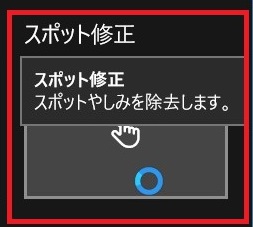
前回のソックスの紹介画像、いくつかゴミが入っていた!
一つ前のTabioのレーシングソックスの紹介記事の写真にて、元の撮った画像にゴミがいくつか入っていました。下図の黄色枠で示してあるところに、黒いゴミが写ってしまってますね。少し気になります。今までは取り直しするか、面倒なので気にせず掲載のどちらかだったのですが…これにWindows10 標準の「フォト」で簡単に対処できるようになりました。
コレに対して、Windows10 標準の「フォト」には編集機能に、下図のように「スポット修正」という機能があります。この機能、あまり気にしていませんでしたが、異常に便利です!

この「スポット修正」を押すと、下の図のようにマウスの周辺に青い丸が表示されます。マウスをクリックすると、この青い丸の範囲で、自然にゴミを消してくれるんです!

実際に、黒いゴミをクリックしてみると…消えた!!しかも自然に消えました!これはPhotoshopならもちろん余裕でできることですが、Windows標準の機能でできちゃうと言うのがスゴイです。しかも、めちゃくちゃ軽いソフトなので気軽にゴミが消せます。

Windows10 標準の「フォト」はトリミング/明るさ/コントラストの修正が手軽にできますので、最終的に下図のような画像に修正できます!めちゃくちゃお手軽にできるので、重宝しています!コレぐらいの処理なら、Photoshopを使わずにやれると嬉しいのでありがたいです!

スポット修正を駆使すると、靴下の穴も消せる!けど、限界があります><
このWindows10 標準の「フォト」のスポット修正をつかうと、多少大きな穴なども修正して無いことにできます。
例えば、上記の画像のソックスの穴も消せます(ソックスの仕様として、通気性を保つために元から穴が開いているものです)。これを無理やり消したのが下の画像です。黄色枠で示した足首あたりの小さな穴と、親指あたりの穴が全部消えているのがわかるでしょうか!こんな感じで元からある穴とか模様でさえ、無いことにできるんです!
ただ少し違和感がありますね。さすがになんか修正した感が出てしまってしまいます。これぐらいバリバリの修正をしたいなら、やっぱりPhotoshopが必要でしょうね。

⇒「便利ソフト/サービス紹介」カテゴリ記事一覧
その他関連カテゴリ













